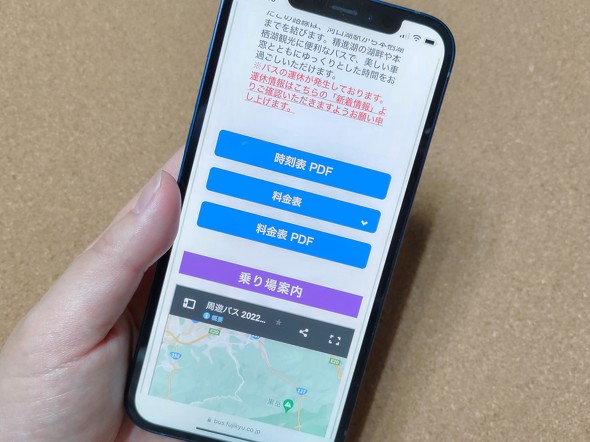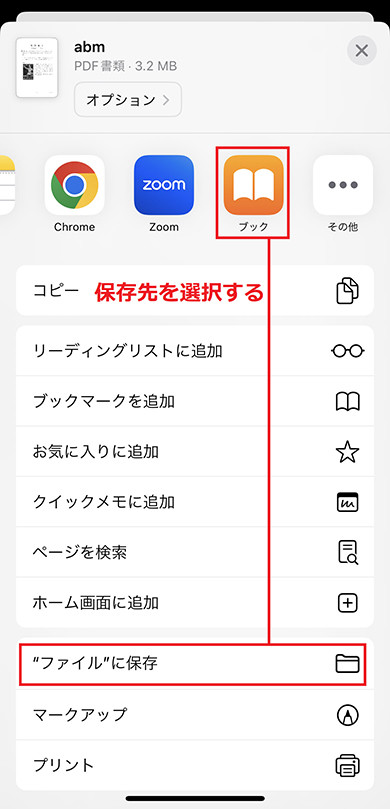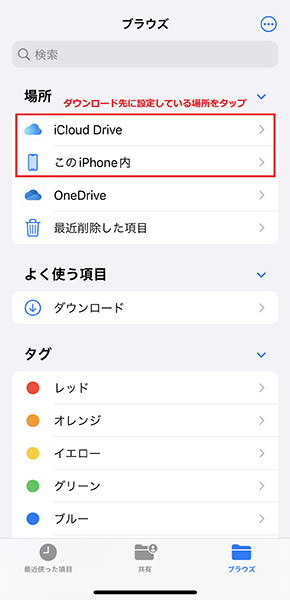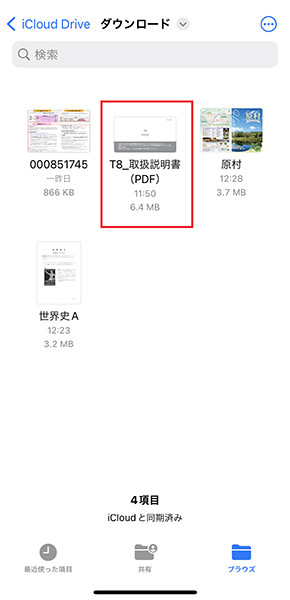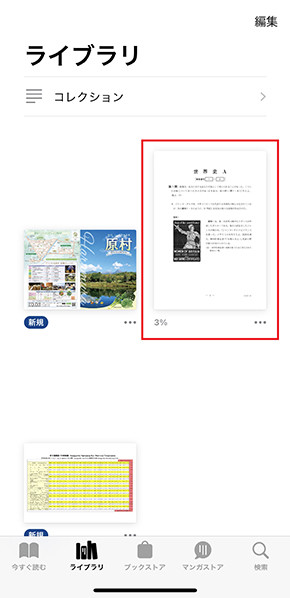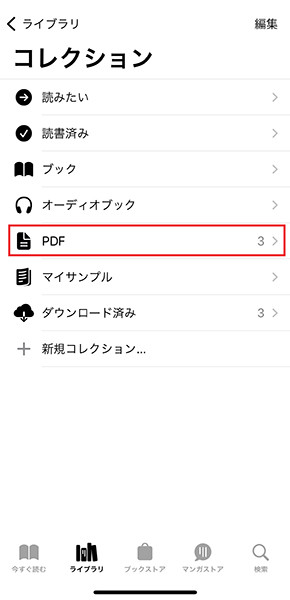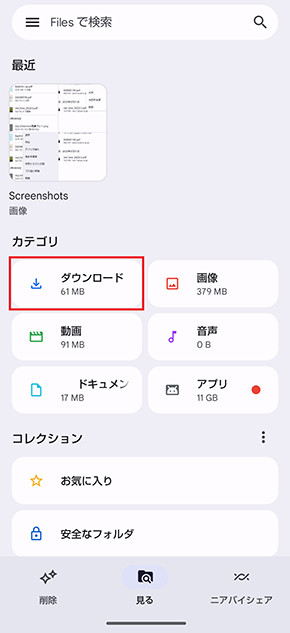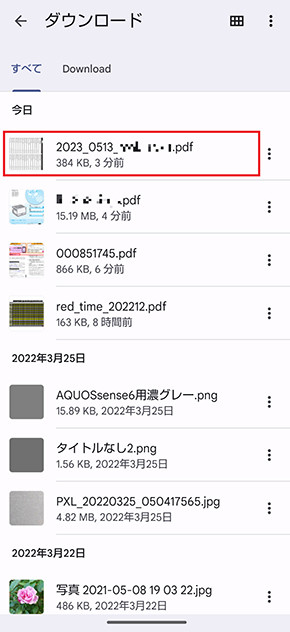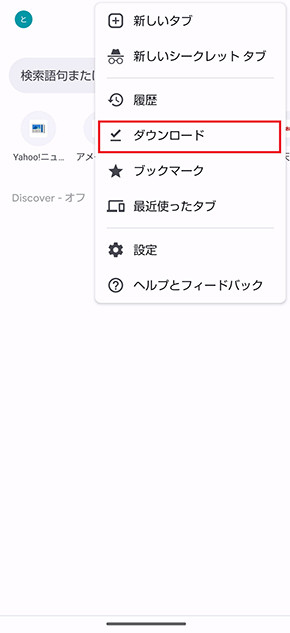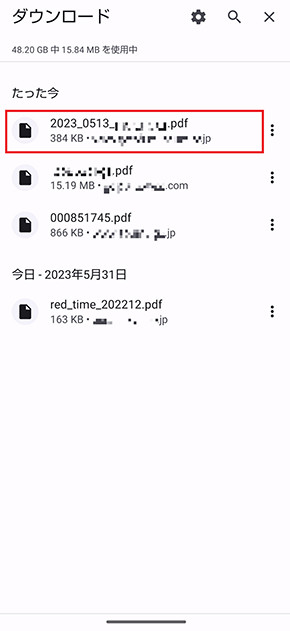iPhone/AndroidでダウンロードしたPDFを探す方法 迷子になったファイルはここを確認!
バスの時刻表や確定申告に必要な書類など、検索してダウンロードしたPDFファイル。しかし、再度確認したくなったときに、保存場所が分からずにもう一度ダウンロードした経験はありませんか? 今回はスマホでダウンロードしたPDFファイルを、どこから確認すればいいのか解説します。
※本記事で説明しているAndroidの操作はAQUOS sense6を使用しています。
【iPhone】ダウンロードしたPDFファイルの探し方
iPhoneでは「ファイル」や「ブック」というアプリを使って、PDFファイルをダウンロードできます。これらのアプリは標準アプリとして、もともとiPhoneにインストールされているものです。
「ファイル」アプリを使うときは、アプリを開いて確認したいPDFの名前を選び、タップすると表示されます。
「ブック」アプリを使うときは、アプリを開いたあと、「ライブラリ」という項目から見たいPDFをタップします。さらに「ライブラリ」にある「コレクション」をタップして「PDF」を選ぶと、今までダウンロードしたPDFを確認できます。
【Android】ダウンロードしたPDFファイルの探し方
Androidでは、ファイル管理アプリ「Files」から開く方法と、ブラウザアプリ「Chrome」から開く方法があります。
Filesを使うときは、アプリを開き「ダウンロード」から確認したいPDFの名前を選び、タップすると表示されます。
Chromeを使うときは、アプリを開いて「…(詳細)」から「ダウンロード」をタップすると、今までダウンロードしたPDFが確認できます。
不要なファイルを削除しよう
ダウンロードしたファイルは自然に消えるわけではありません。もう使わなくなったPDFファイルが残ったままだと、その分容量も使ってしまいます。もう一度PDFを探したいときに見つけやすくするためにも、いらないファイルは適宜削除しておきましょう。
それぞれのファイル管理アプリから削除したいPDFを選択し、「ゴミ箱」マークや「削除」をタップするだけで簡単に削除できます。
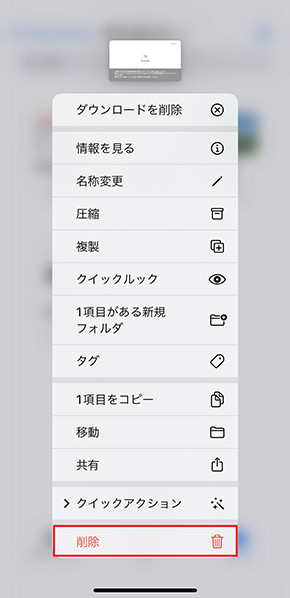
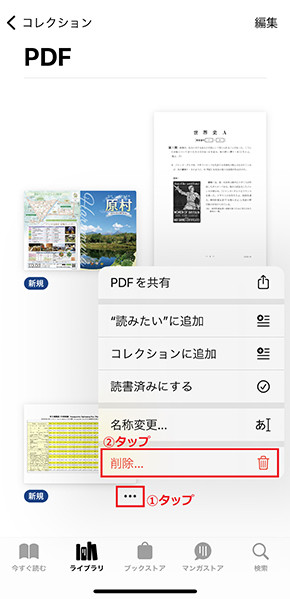 iPhoneの場合、「ファイル」アプリから「ダウンロード」をタップしたら、削除したいPDFを長押しし、「削除」をタップする(画像=左)。「ブック」アプリでは、「コレクション」から「PDF」を選び、該当のファイル下にある「…(詳細)」から「削除」をタップする(画像=右)
iPhoneの場合、「ファイル」アプリから「ダウンロード」をタップしたら、削除したいPDFを長押しし、「削除」をタップする(画像=左)。「ブック」アプリでは、「コレクション」から「PDF」を選び、該当のファイル下にある「…(詳細)」から「削除」をタップする(画像=右)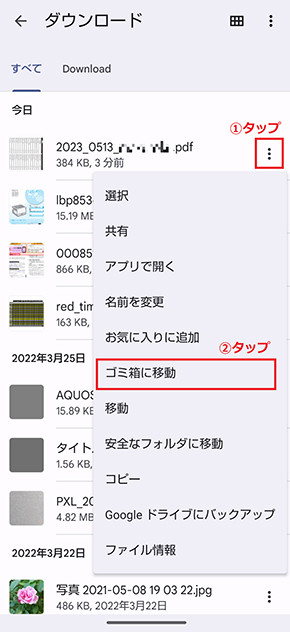
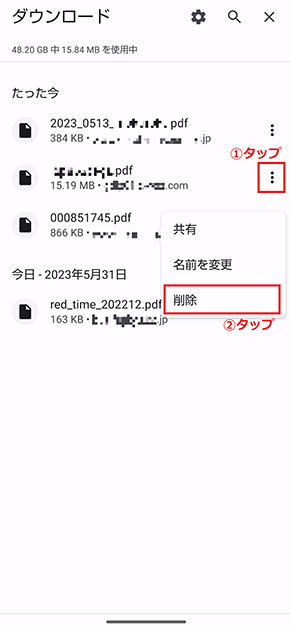 Androidの場合、「Files」アプリの「ダウンロード」から削除したいPDF横にある「…(詳細)」をタップし、「ゴミ箱に移動」をタップする(画像=左)。「Chrome」アプリでは、「…(詳細)」から「ダウンロード」を選択後、削除したいファイル横にある「…(詳細)」から「削除」をタップする(画像=右)
Androidの場合、「Files」アプリの「ダウンロード」から削除したいPDF横にある「…(詳細)」をタップし、「ゴミ箱に移動」をタップする(画像=左)。「Chrome」アプリでは、「…(詳細)」から「ダウンロード」を選択後、削除したいファイル横にある「…(詳細)」から「削除」をタップする(画像=右)関連記事
 「Google Keep」は単なるメモアプリじゃない 便利な活用術3選
「Google Keep」は単なるメモアプリじゃない 便利な活用術3選
思い付いたアイデアや店での買い忘れを防ぐために、スマホのメモは非常に便利だ。AndroidにはGoogleが提供するアプリ「Keep」がインストールされており、これを使えば自分でメモを作成するだけでなく他の人と共有することも可能だ。 スマホがホワイトボードのようになる! iPhone「フリーボード」の使い方
スマホがホワイトボードのようになる! iPhone「フリーボード」の使い方
iOS 16.2でiPhoneに「フリーボード」というアプリが追加された。自由に書き込みができるホワイトボードのようなアプリで、仕事でのアイデアの出し合いや旅行計画を立てるなど、Apple IDを持っているユーザーと共有できる機能も備えている。 iPhoneで撮影した写真から検索する2つの方法 「写真」「Google」アプリを活用しよう
iPhoneで撮影した写真から検索する2つの方法 「写真」「Google」アプリを活用しよう
調べたいものがあるのに検索したいキーワードが分からないとき、iPhoneを使っているなら「写真」アプリや「Google」アプリを使うのが便利だ。撮影した画像を使って、外出先の花や動物などの名前を調べられる。 画像から手軽に検索 Androidスマホで「Google レンズ」を活用する方法
画像から手軽に検索 Androidスマホで「Google レンズ」を活用する方法
調べたいものがあるけれど、どういう言葉で検索すればいいのか分からない。Androidにはそんなときに役立つ「Google レンズ」という機能が備わっています。この機能は画像を使ってGoogle上で被写体の情報などを検索できる機能で、「Google フォト」と併用もできます。 iPhoneとAndroidの機種変更でSuicaのデータを移行する方法 4パターンで確認
iPhoneとAndroidの機種変更でSuicaのデータを移行する方法 4パターンで確認
実はモバイルSuicaは複数のデバイスで1つのアカウントを共有することができません。アプリをインストールするだけだとアカウントの移行ができず、戸惑う方もいらっしゃいます。そこで今回はモバイルSuicaのデータ移行方法をご紹介します。
関連リンク
Copyright © ITmedia, Inc. All Rights Reserved.
アクセストップ10
- iPhoneのホーム画面、アプリアイコンを透明にするとどうなる? (2025年12月08日)
- “1台3役”の外付けディスプレイオーディオがセールで1万8933円に ワイヤレスCarPlay&Android Autoにも対応 (2025年12月08日)
- あなたの街の「スマホ決済」キャンペーンまとめ【2025年12月版】〜PayPay、d払い、au PAY、楽天ペイ (2025年12月08日)
- ヨドバシ通販は「高還元率で偽物リスク低い」──コレが“脱Amazon”した人の本音か (2025年12月06日)
- 異色のMVNO「ミークモバイル」が誕生した背景 社長に聞く“経済圏×モバイル”のプラットフォーム戦略 (2025年12月09日)
- USBポートに差すだけでCarPlayやAndroid Autoを無線化できる「Ottocast MINI」が28%オフの7199円で販売中 (2025年12月09日)
- 薄型スマホは中国で不人気? 「iPhone Air」が売れていない理由 (2025年12月08日)
- Googleが「Android XR」の進捗発表 XREALの有線グラスやGemini統合AIグラスなど (2025年12月09日)
- Apple、“衛星経由のメッセージ”を日本で利用可能に iPhone 14以降とApple Watch Ultra 3が対象 (2025年12月09日)
- Apple Watchで利用可能になった「高血圧パターンの通知」 どんな人に便利なのか? (2025年12月09日)